השוואת שתי תיקיות עם כל הקבצים הבסיסייםותיקיות משנה מחייבות פתיחתן זו לצד זו לפריטים המספרים שנמצאים בשתי התיקיות, אך כאשר אתה מתמודד עם, ככל הנראה, תיקיות זהות, גילוי ההבדלים הופך להיות לא רק תחושה של תחושה, אלא גם בזבוז זמן. באופן דומה, לא ניתן לזהות ידנית קבצי נתונים וקוד מקור עם הבדלים קטנים. אם אתם מחפשים כלי רב עוצמה להשוואה בין קבצים ותיקיות המציע רשימה מקיפה של כלי קבצים / תיקיות כדי להבדיל בין עדכונים, שינויים והבדלים, נסה זאת DiffMerge. זהו יישום חוצה פלטפורמות, הזמין עבור מערכות הפעלה מבוססות Windows, Mac OS X ו- Linux.
DiffMerge משווה בין שתי רשימות תיקיות ומצאהבדלים בין קבצים שנמצאים בתיקיות שצוינו. היישום תומך בשני מצבי השוואה בין קבצים דו כיווניים וגם 3 כיוונים יחד עם תכונת מיזוג המאפשרת לך לפתוח 3 קבצי נתונים תחת חלון אחד ולמזג הבדלים בקובץ יחיד. יתר על כן, באפשרותך לערוך קבצים כדי להסיר הבדלים בין הקבצים בהשוואה.
DiffMerge מנסה למצוא שינויים בשני הקבציםולהראות את ההבדלים באופן גרפי בממשק הראשי עם גליפים בסרגל השמאלי כדי לנווט במהירות בין כל השינויים שהתגלו. כשאתה מציין שתי תיקיות לאיתור שינויים, הוא מציג קבצים שנמצאים בתיקיה אחת בלבד, כמו גם זוגות קבצים שקולים, שונים או זהים.
בממשק הראשי, בחרו בתיקיות אוקבצים שיש להשוות. יחד עם אפשרויות השוואה בין תיקיות ותיקיות דו כיווניות, אפשרות מיזוג 3 כיוונים פותחת חלון להשוואה ומיזוג של 3 קבצים יחד. יש לציין את חלון השוואת התיקיות בשתי תיקיות. אתה יכול להחליף תיקיות שמאל וימין לפני שתתחיל בהשוואה.

החלון הראשי מציג קבצים שוניםבכל תיקיה. כברירת מחדל, הוא משווה תיקיות משנה אך ניתן לבטל את זה מכפתור הדמיית התיקיות בסרגל הכלים. לצד הצגת תיקיית המשנה, יש לך הצגת קבצים ללא עמיתים, הצגת קבצים שקולים והצגת קבצי קבצים שווים. שורת המצב מסכמת את מידע ההשוואה על ידי הצגת מספר קבצים זהים ושונים שנמצאו בתיקיה שצוינה יחד עם מספר קבצים שאין עמיתים בתיקיה אחרת.
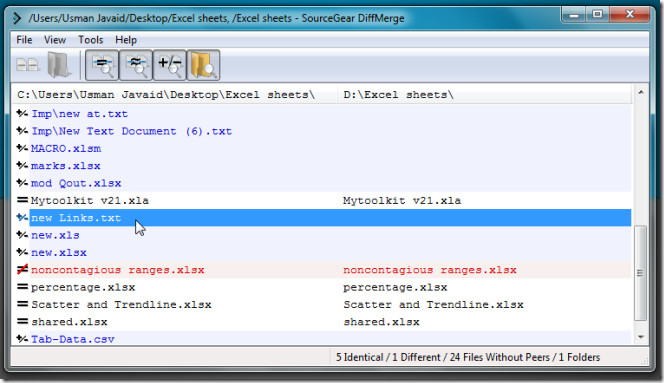
באופן דומה, תוכלו להשוות בין שני קבצי נתונים. כפי שצוין קודם לכן זה מגיע עם עורך, אתה יכול לשנות את התוכן של כל קובץ תוך שמירה על הפורמט על כנו. בחלון השוואה בין קבצים תמצאו כלי עריכה בסיסיים לתוכן קבצים יחד עם אפשרויות לפיצול חלון אופקית ואנכית. הגליפים המופיעים לצד מספר השורה בעמודה השמאלית מאפשרים לך לסרוק חזותית את ההבדלים ולנווט בהם במהירות.
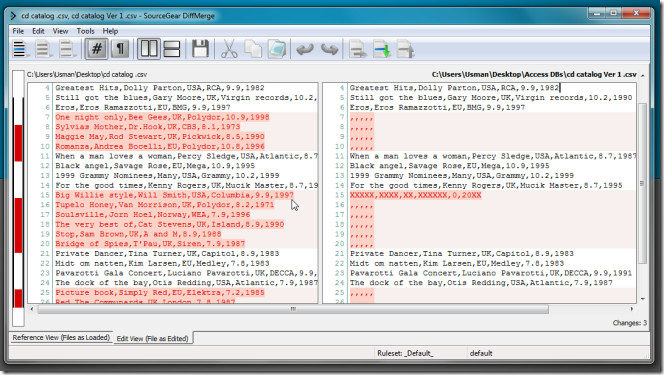
חלון השוואה בין קבצים מציג תוכן של שני הקבצים עם כל השינויים. עם זאת, אתה יכול להפעיל הצג הבדלים בלבד אפשרות מסרגל הכלים כדי להציג את ההבדלים.
חלון מיזוג תלת-כיווני מציג את כל פקדי השוואת הקבצים הבסיסיים המורכבים מ -3 נוספים בסרגל הכלים המאפשרים לך לקפוץ בין קונפליקטים ולמזג שינויים לקובץ המרכז.

תפריט ההקשר לחץ באמצעות לחצן העכבר הימניאינטגרציה היא תכונה שימושית נוספת המאפשרת להוסיף במהירות קבצים ותיקיות להשוואה ברשימה. יש לציין שהוא מוסיף קובץ לרשימה בה אתה מציין קבצים שיש להשוות.
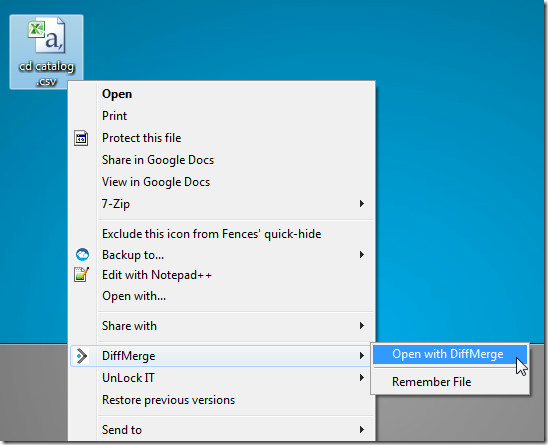
DiffMerge לא ניתן להתאמה רק מבחינתשינוי פריסה והשוואה בין חלונות אך גם ניתן להגדרה גבוהה. זה כולל שלל אפשרויות לשינוי הסמנים המייצגים הבדלים בין קבצים ותיקיות, מסננים לחיפוש בקבצים שצוינו מתיקיות, ערכות צבע של חלונות קבצים ותיקיות, צבעי קו בתוך שורות שהשתנו, רמת פירוט ניתוח וסדרות כללי ברירת מחדל.
תחת סעיף קובץ Windows, תוכלו למצוא אפשרויותלהתאמה אישית של אפשרויות הקשורות להשוואה בין קבצים ולחלון השוואה בין קבצים. אתה יכול, נניח, לשנות את הצבעים שמראים סוגים שונים של הבדלים בין שני קבצים. באופן דומה ניתן לשנות גם התנגשויות קבצים וצבעי מיזוג. מתחת לאפשרויות אלה, יש לך חלונות תצוגה מקדימה של חלון קבצים ותכונות תצוגה מקדימה של חלון מיזוג קבצים המאפשרים לך להציג שינויים בזמן אמת.
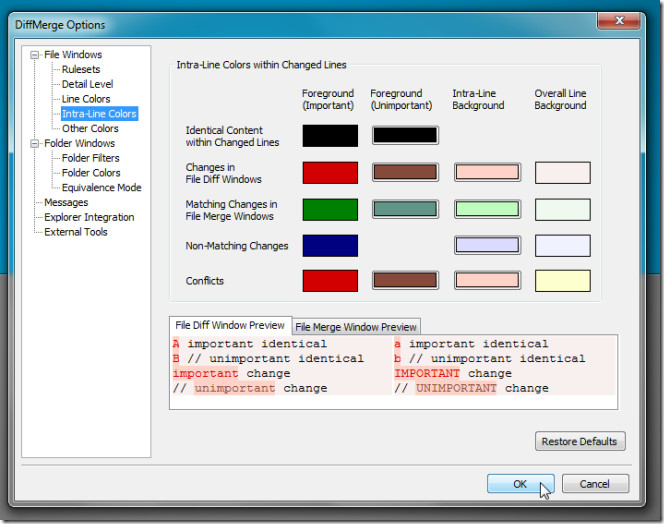
מלבד שינוי צבע ומסנן קבציםהגדרות מהקטע Windows Folder, באפשרותך להתאים אישית את מצב השקילות. הוא תומך בשלושה מצבי שקילות קבצים, התאמה מדויקת בלבד, התאמה מדויקת לבדיקת שוויון קבצים פשוטה והתאמה מדויקת לבדיקת שקילות קבצים מבוססת כללים.
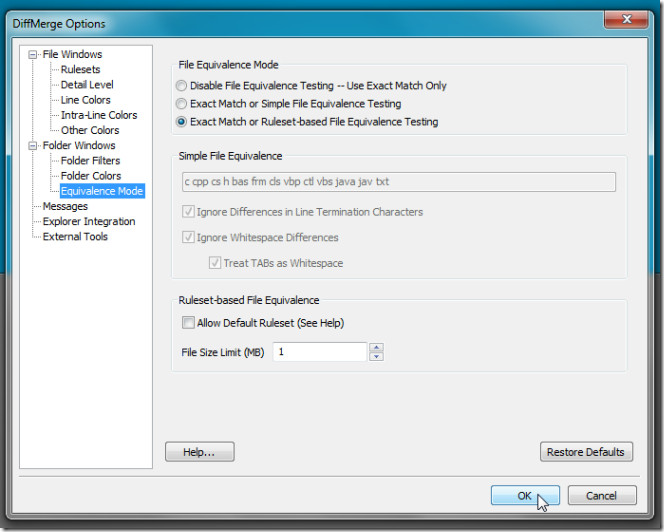
על קצה המזלג, DiffMerge הוא אחד הטובים ביותרכלי רב עוצמה לאיתור שינויים והבדלים בשני הקבצים והתיקיות, ומיזוג שינויים בגירסאות קבצים שונות לאחת. זה עובד על חלונות, לינוקס ו- Mac OS X. גרסאות הן למהדורות הפעלה 32 סיביות ו 64 סיביות זמינות.
הורד את DiffMerge
אנו ממליצים שתבדוק גם את WinMerge. ואם אתה משתמש ב- Notepad ++, אז תפוס את התוסף השווה.








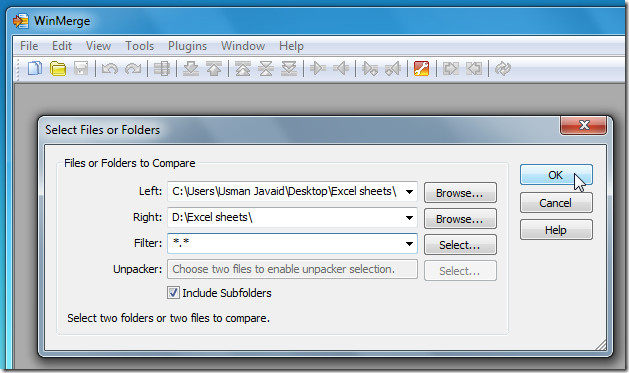




הערות